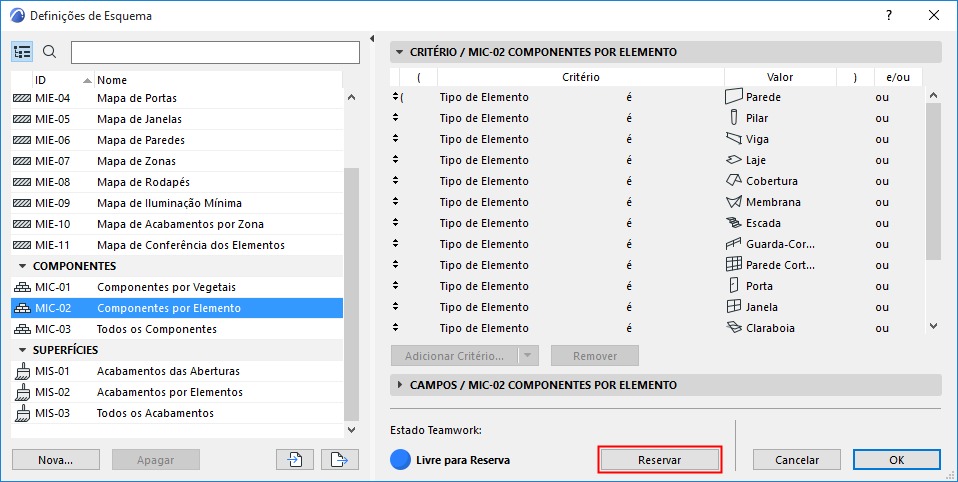
Reserva em Mapas Interativos (Teamwork)
Reservar Esquemas para Mapas Interativos
Reservar Elementos a partir de IS Listar Janela
Reservar Todos os Elementos de um Mapa
Feedback Colorido na Janela Mapa Interativo
Reservar Esquemas para Mapas Interativos
Faça um dos seguintes procedimentos:
1.Abrir Definições do Esquema.
2.Selecione o esquema que deseja reservar.
3.Se estiver livre para reserva, clique em Reservar.
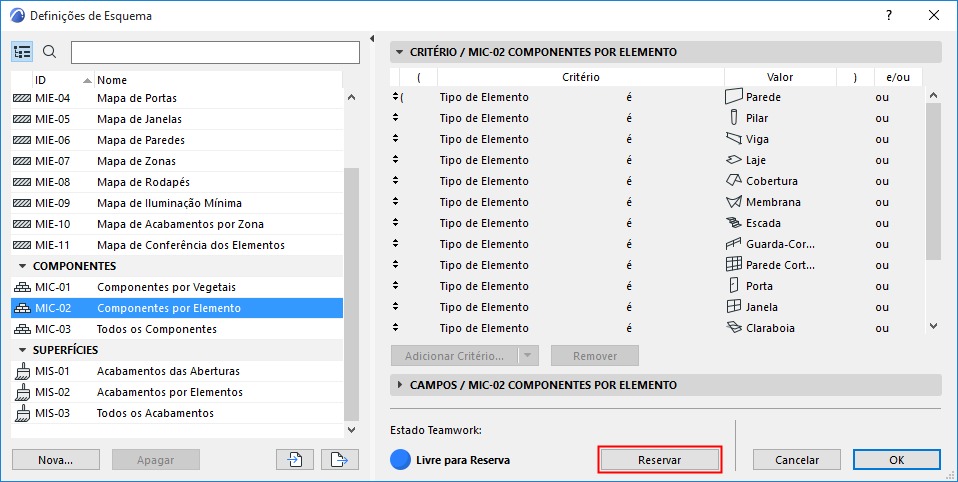
Como alternativa:
1.Abra a janela Mapa Interativo.
2.No canto inferior esquerdo, clique em Reservar.
Reservar Elementos a partir de IS Listar Janela
Você pode reservar quaisquer elementos diretamente a partir da janela Mapa Interativo.
1.Na janela Mapa Interativo, selecione o(s) elemento(s) que pretende reservar.
2.Uma mensagem na parte superior da janela fornece informação sobre o estado de reserva dos elementos.
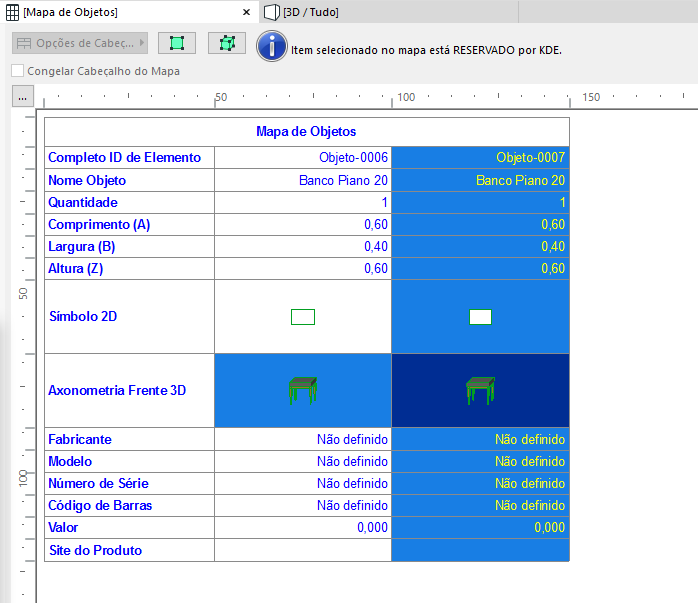
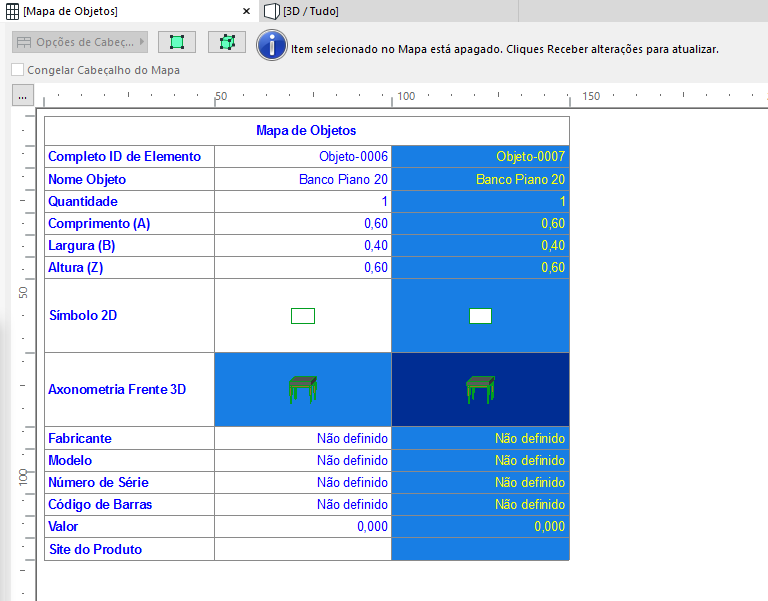
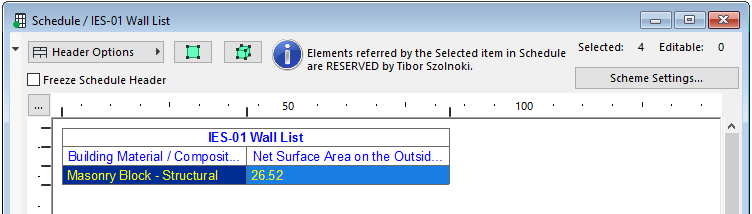
"Elementos referidos pelo item selecionado" significa que o item selecionado não corresponde a um elemento único. Na imagem acima, o elemento único selecionado no mapa (Bloco) refere-se, na realidade, a quatro elementos diferentes, conforme indicado pela informação "Selecionados: 4" na parte superior. Assim, uma ou mais destas quatro paredes estão reservadas por outro usuário; a Paleta Teamwork mostra o comando Solicitação.
3.Se o elemento estiver livre para reserva, clique em Reservar a partir da Paleta Teamwork. (Se já estiver reservado por outro usuário, você poderá Solicitar o mesmo.)
Mesmo que o elemento selecionado esteja livre para reserva, ou se já o tiver reservado, você poderá continuar a não poder editá-lo. Neste caso, a janela Mapa Interativo fornecerá informação sobre o problema, como nos seguintes casos:
•se o vegetal do elemento estiver protegido ou escondido. Antes de poder editar o elemento, terá de desproteger ou tornar visível o vegetal.
•se você não possuir o Direito de Acesso necessário para editar o elemento.
•se o elemento não estiver atualizado na sua área de trabalho. Você terá de Receber Alterações antes de poder editá-las.
Reservar Todos os Elementos de um Mapa
1.Abra a janela Mapa Interativo.
2.A partir da Paleta Teamwork, Clique em Reservar Elementos para abrir esta caixa de diálogo.
3.A seção da Região do Projeto contém o seu Mapa Interativo. Na seção Critério, garanta que “Todos os Tipos” sejam escolhidos como o critério, então clique em Reservar Elementos.
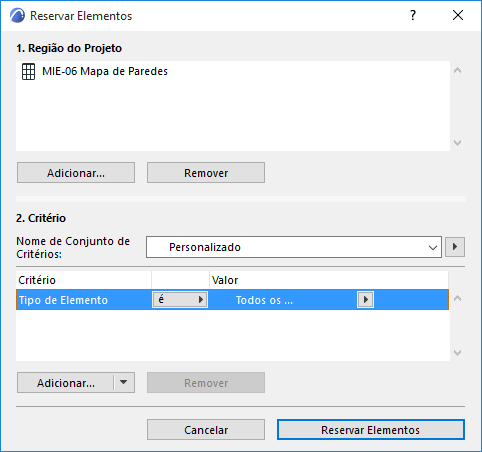
Ver também Reservar Elementos por Critério (Teamwork).
Feedback Colorido na Janela Mapa Interativo
Você pode utilizar as opções Área de Trabalho Colorida para indicar a propriedade do elemento. (Por exemplo, você pode mostrar cada item do mapa apresentado na cor do usuário que o reservou, ativando "Mostrar Reserva pelos Usuários" na Paleta Teamwork).
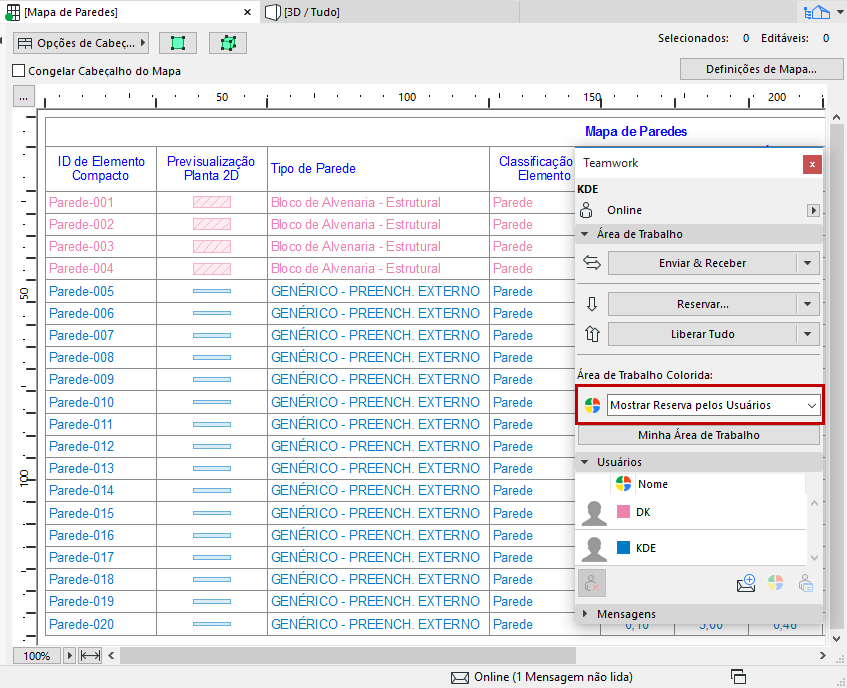
Se um item do mapa selecionado estiver livre para reserva, você pode reservá-lo a partir da Paleta Teamwork, utilizando "Reservar".